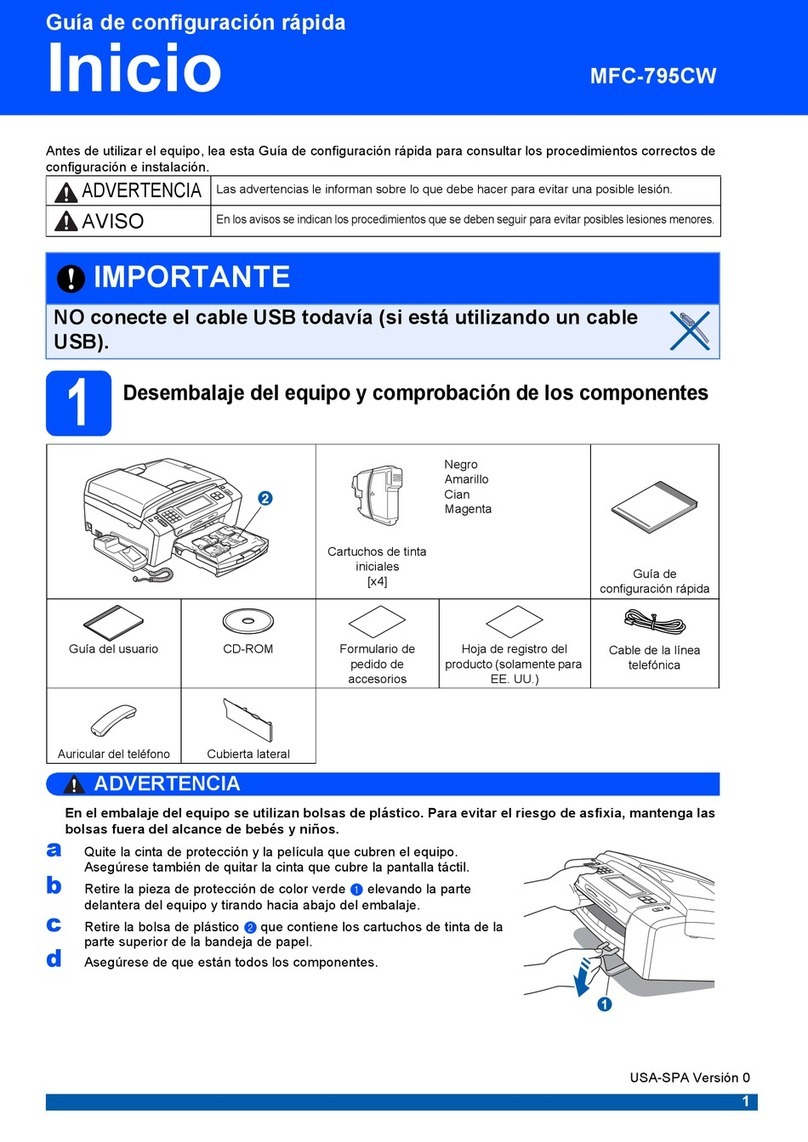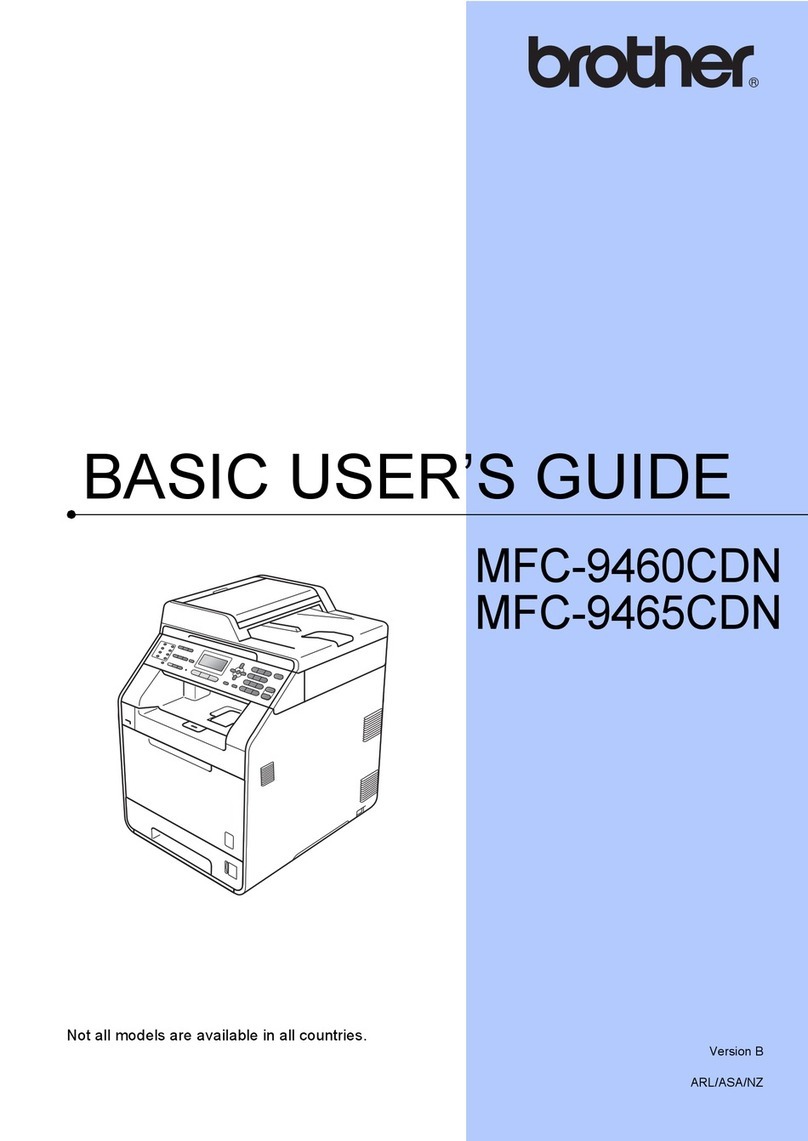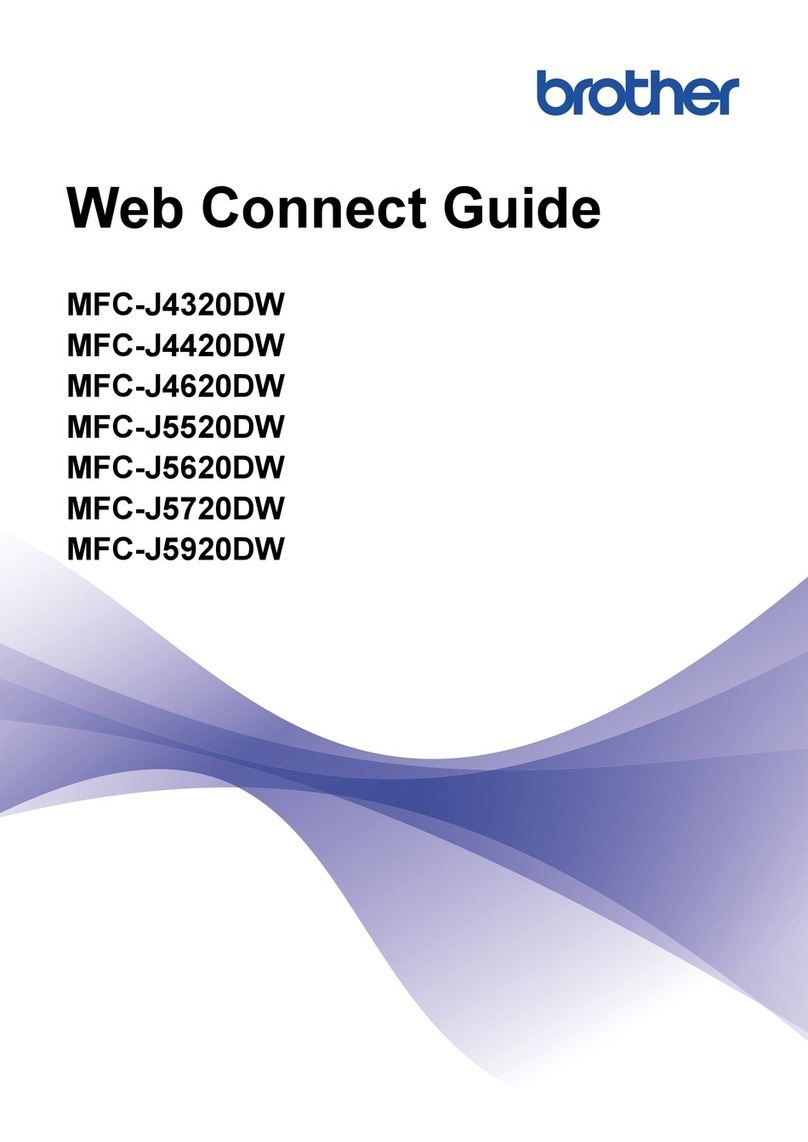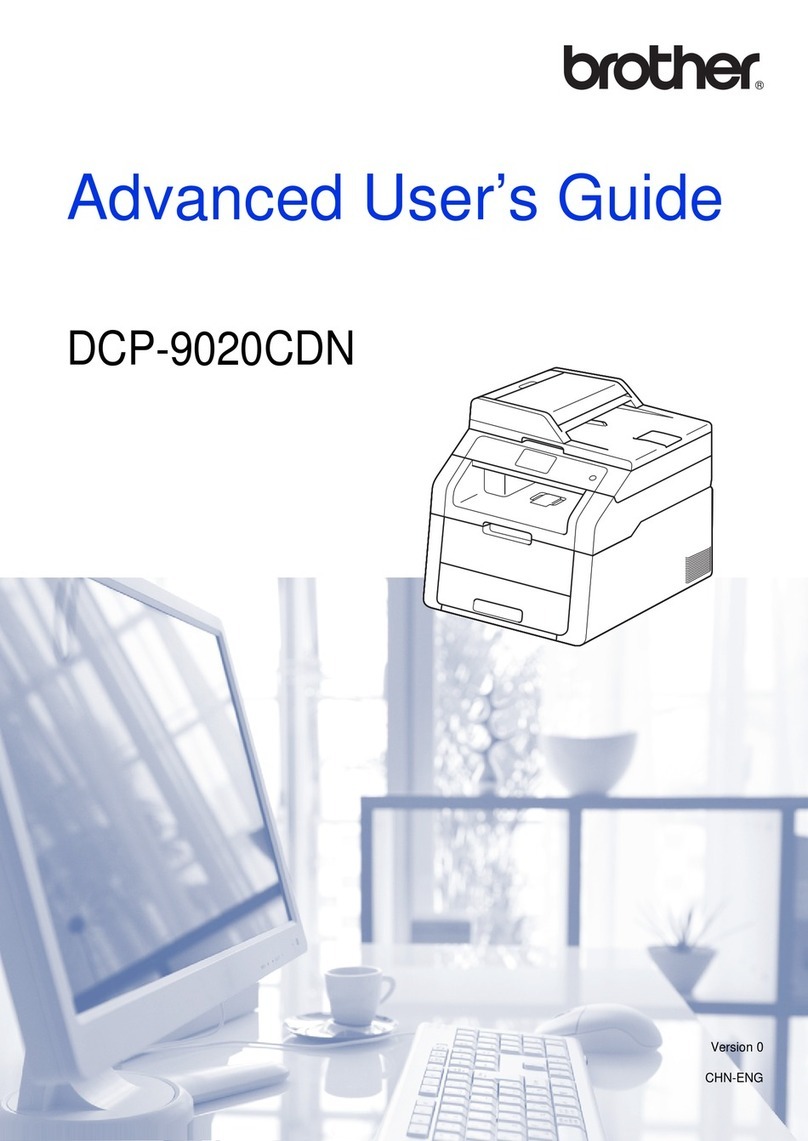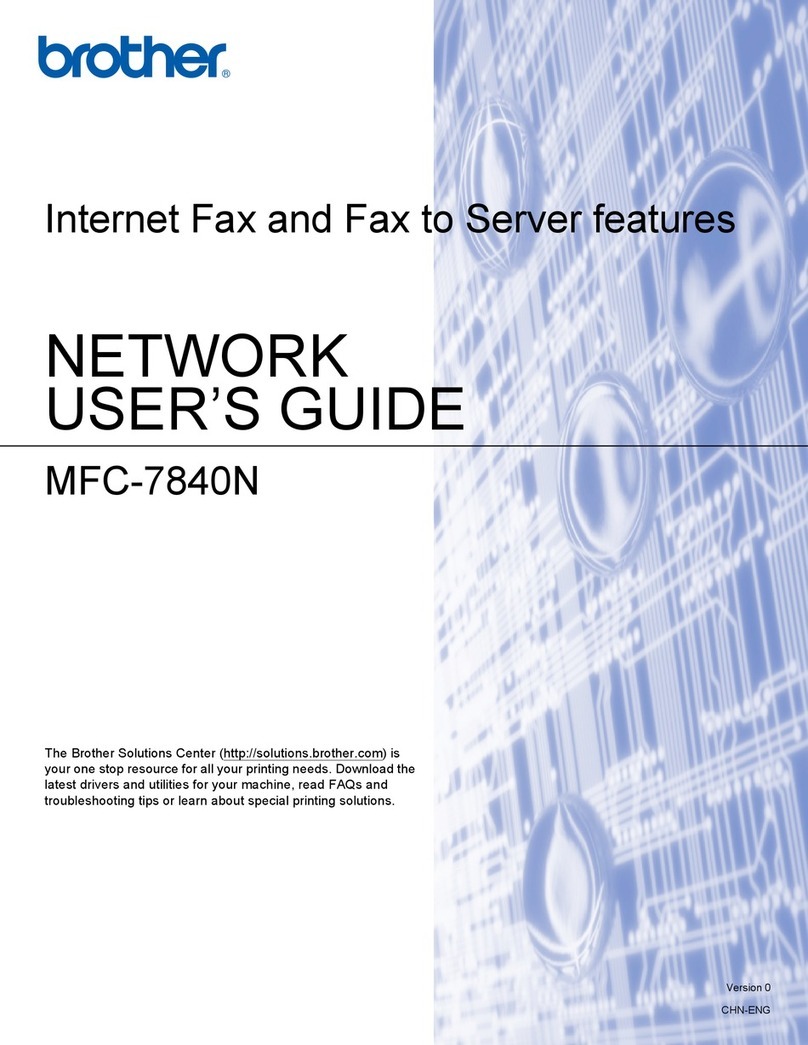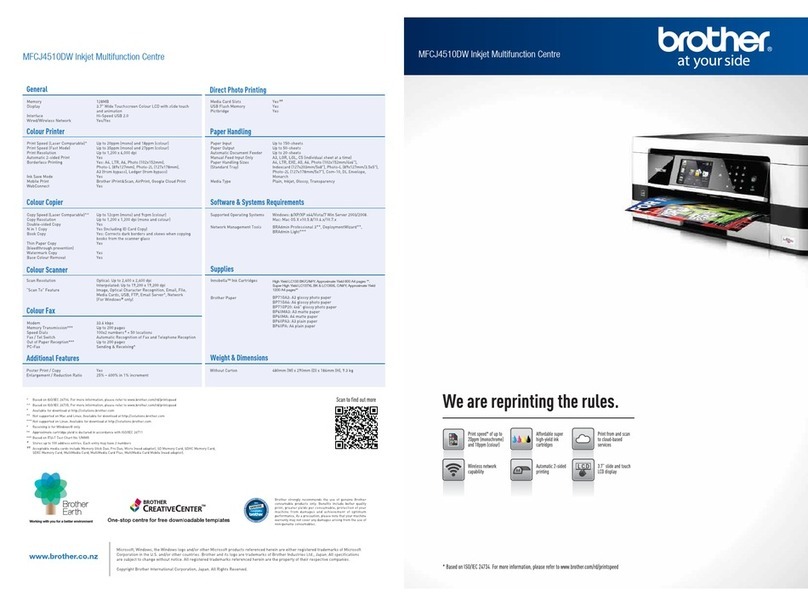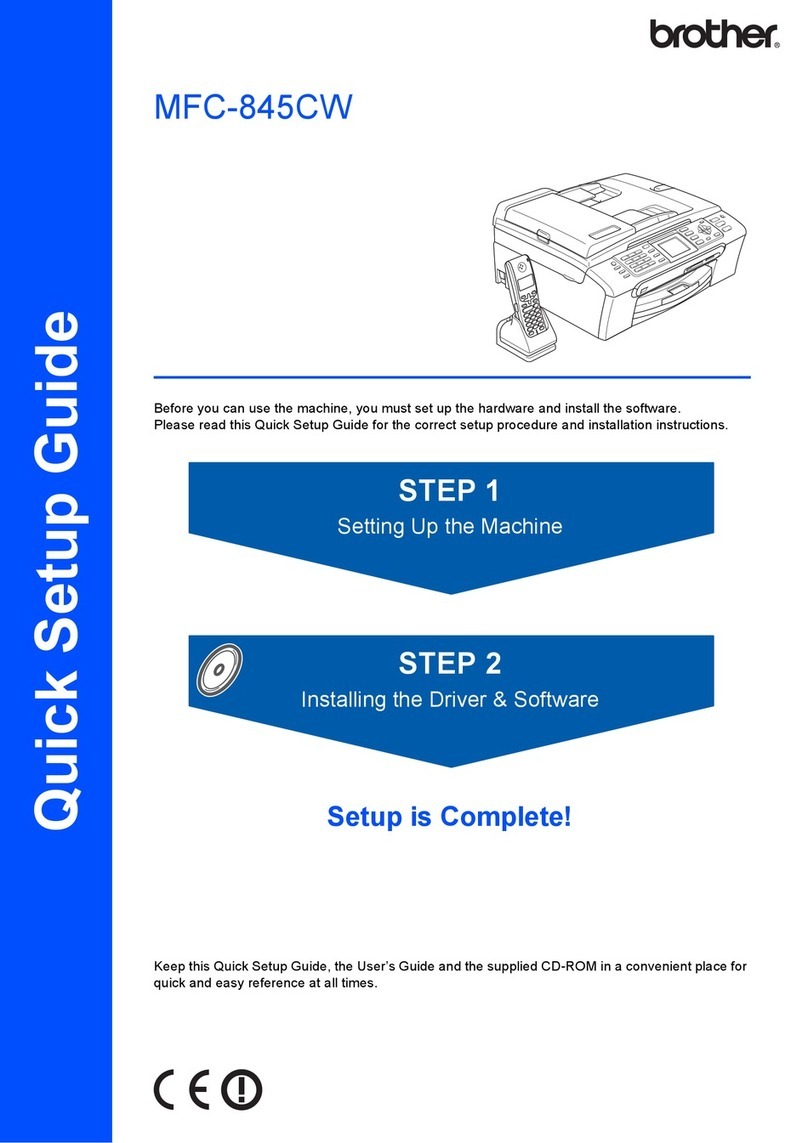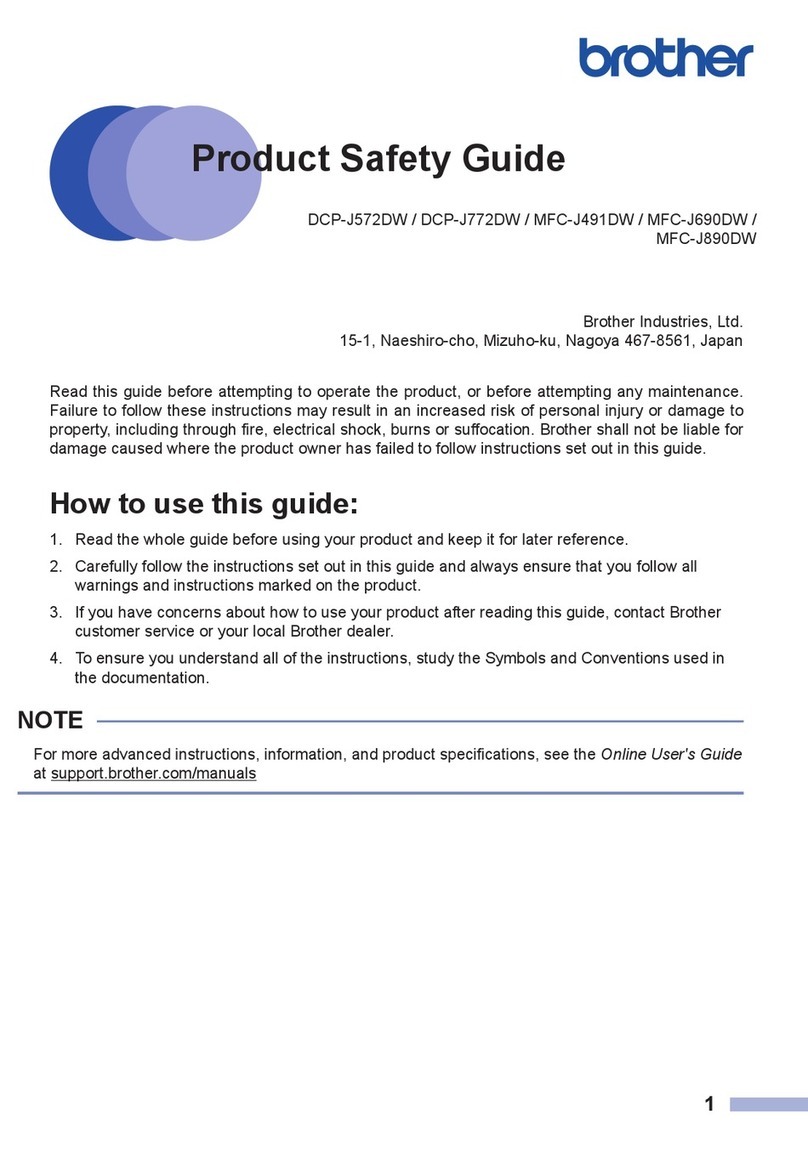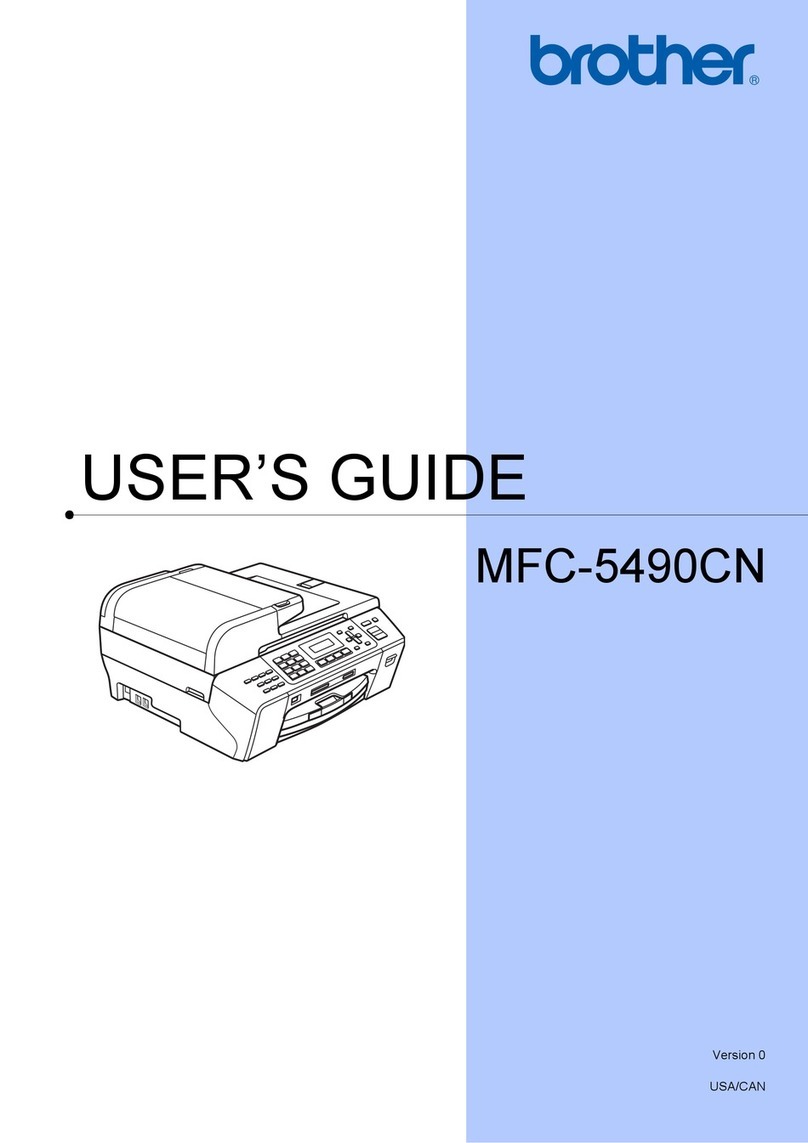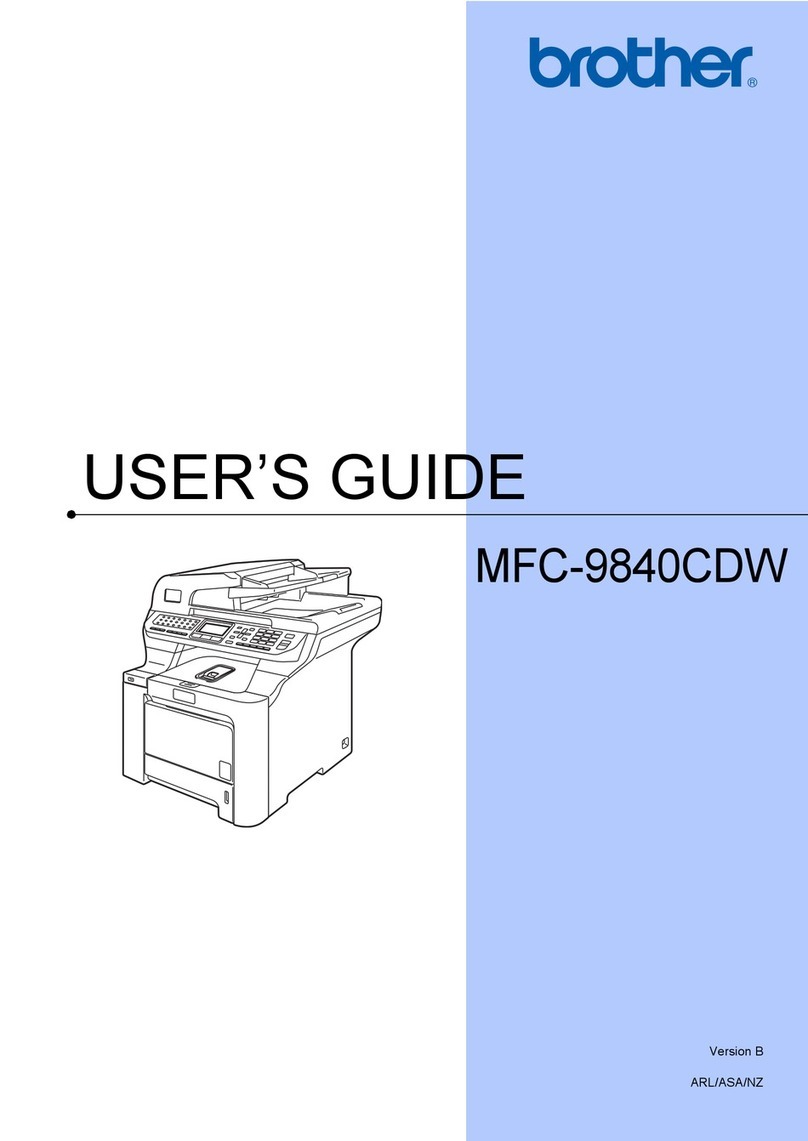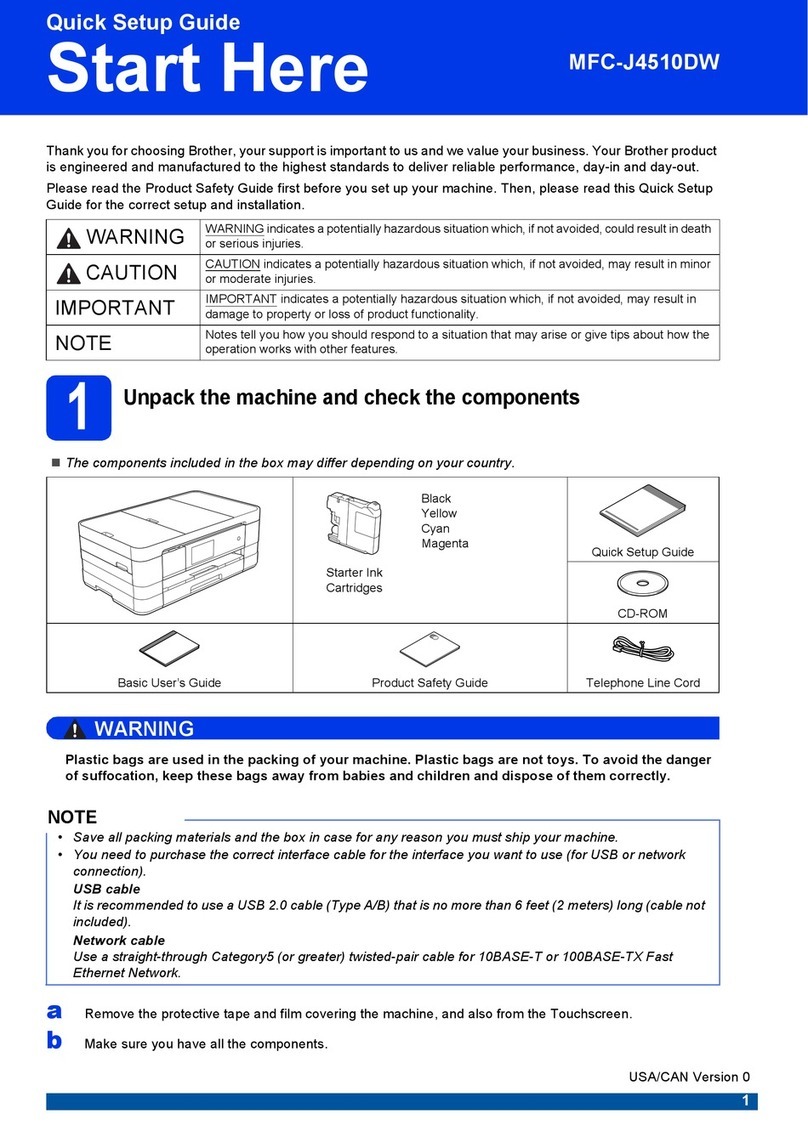iv
2 Escaneado 36
Escanear un documento utilizando el controlador TWAIN .................................................................... 36
Escaneado de un documento en el ordenador ................................................................................ 36
Escaneado previo para recortar una parte que desee escanear .................................................... 38
Configuración en el cuadro de diálogo Configuración del Escáner ................................................. 39
Escaneado de un documento con el controlador WIA ........................................................................... 43
Compatible con WIA ........................................................................................................................ 43
Escaneado de un documento en el ordenador ................................................................................ 43
Escaneado previo y recorte de una parte mediante el cristal de escaneado .................................. 45
Escaneado de un documento con el controlador WIA (usuarios de Windows®Photo Gallery y
Windows®Fax y Scan) ....................................................................................................................... 48
Escaneado de un documento en el ordenador ................................................................................ 48
Escaneado previo y recorte de una parte mediante el cristal de escaneado .................................. 50
Uso de Nuance™ PaperPort™12SE (No disponible para España) ...................................................... 50
Visualización de elementos ............................................................................................................. 51
Organización de los elementos en carpetas ................................................................................... 52
Vínculos rápidos a otras aplicaciones ............................................................................................. 52
Nuance™ PaperPort™12SE le permite convertir texto de imágenes en texto modificable ............ 52
Importación de elementos desde otras aplicaciones ....................................................................... 53
Exportación de elementos a otros formatos .................................................................................... 53
Desinstalación de Nuance™ PaperPort™12SE .............................................................................. 53
Uso de BookScan Enhancer y Whiteboard Enhancer de REALLUSION .............................................. 54
Instalación de BookScan Enhancer y Whiteboard Enhancer .......................................................... 54
3 ControlCenter4 55
Vista general .......................................................................................................................................... 55
Cambio de interfaz de usuario ......................................................................................................... 55
Uso de ControlCenter4 en Modo inicial ................................................................................................. 56
Funciones de ControlCenter4 para usuarios del Modo inicial ......................................................... 57
Pestaña Fotografía ................................................................................................................................ 58
Abrir el árbol de carpetas de ControlCenter4 .................................................................................. 58
Abrir el árbol de carpetas ................................................................................................................ 58
Imprimir imágenes ........................................................................................................................... 58
Editar imágenes ............................................................................................................................... 59
Adjuntar imágenes a un correo electrónico ..................................................................................... 59
Abrir imágenes con una aplicación .................................................................................................. 60
Pestaña Escanear ................................................................................................................................. 61
Tipos de archivos ............................................................................................................................ 62
Tamaño del documento ................................................................................................................... 63
Guardar imagen escaneada ............................................................................................................ 63
Imprimir la imagen escaneada ........................................................................................................ 63
Abrir la imagen escaneada en una aplicación ................................................................................. 64
Adjuntar datos escaneados a un correo electrónico ....................................................................... 64
Usar la función de OCR (No disponible para España) .................................................................... 64
Pestaña Ajustes de dispositivo .............................................................................................................. 66
Configuración de los ajustes del botón Digitalizar (Scan) ............................................................... 66
Iniciar la utilidad BRAdmin ............................................................................................................... 68
Pestaña Soporte .................................................................................................................................... 69
Abrir la Ayuda de ControlCenter ...................................................................................................... 69
Uso de Brother Solutions Center ..................................................................................................... 69
Acceder a Brother CreativeCenter .................................................................................................. 69